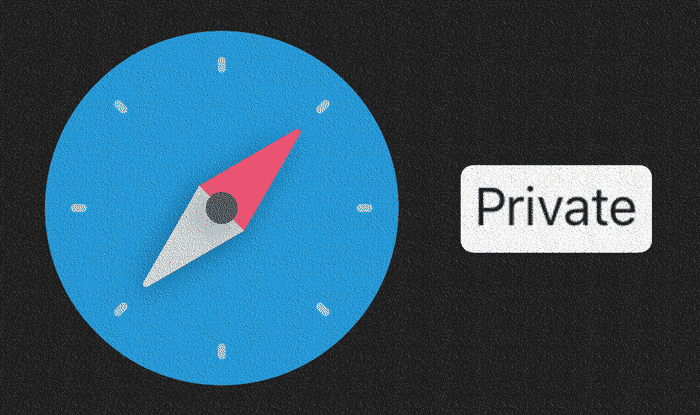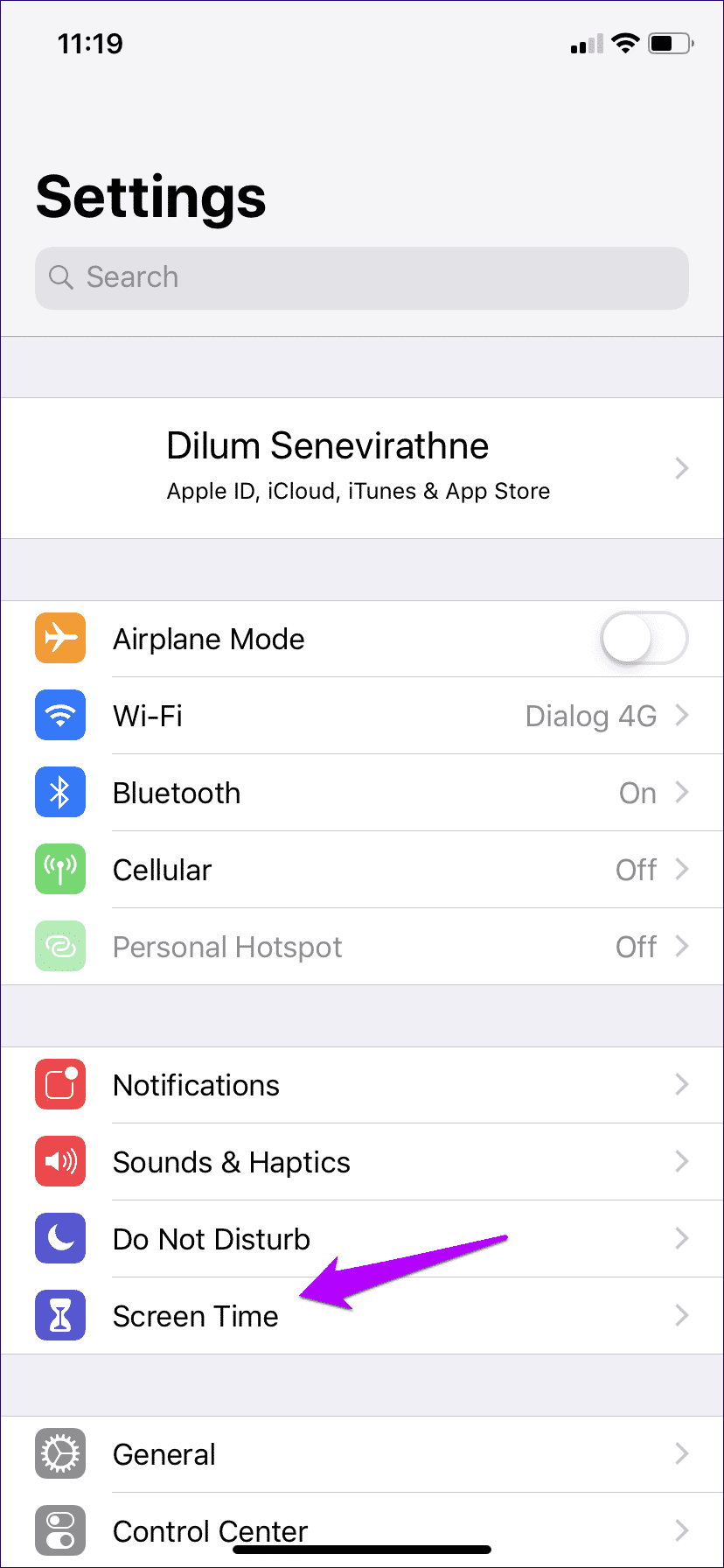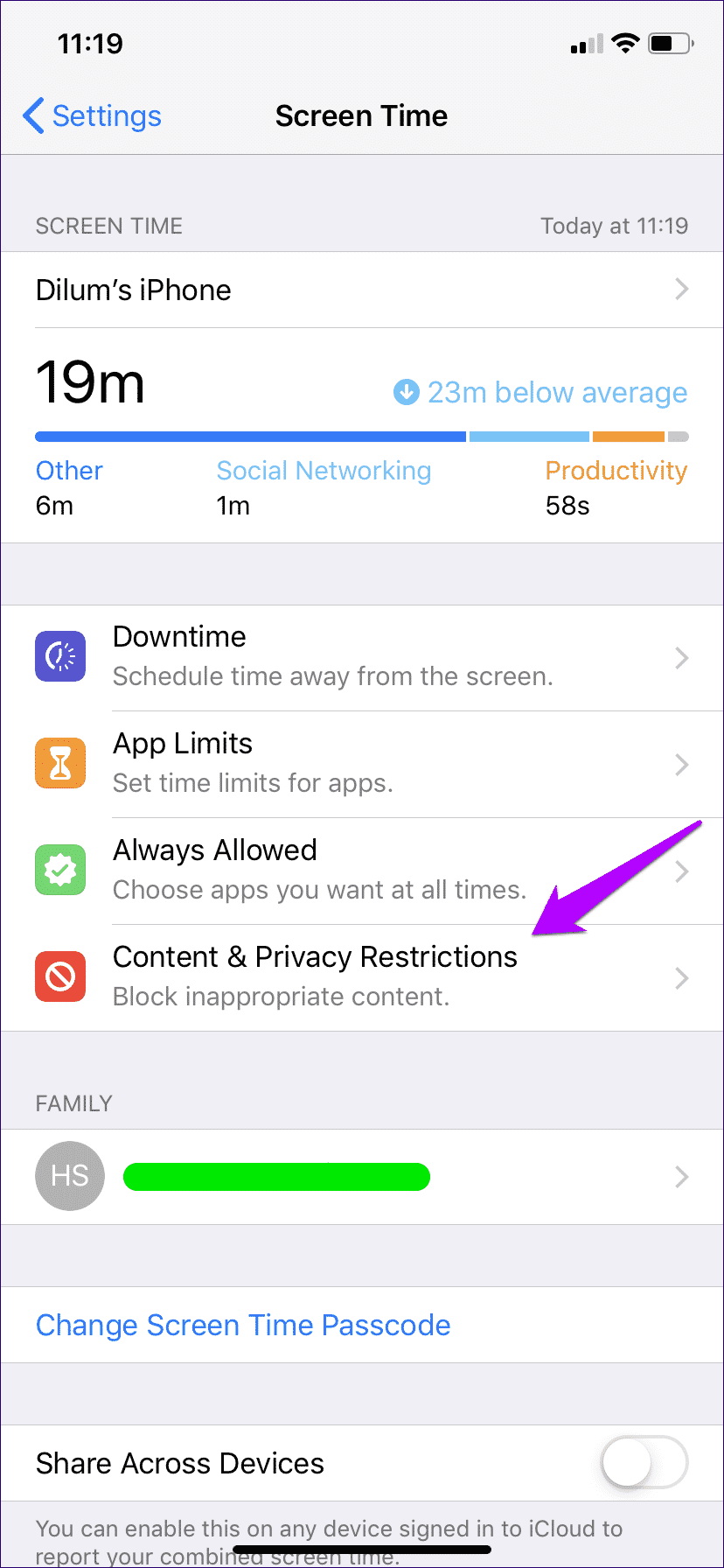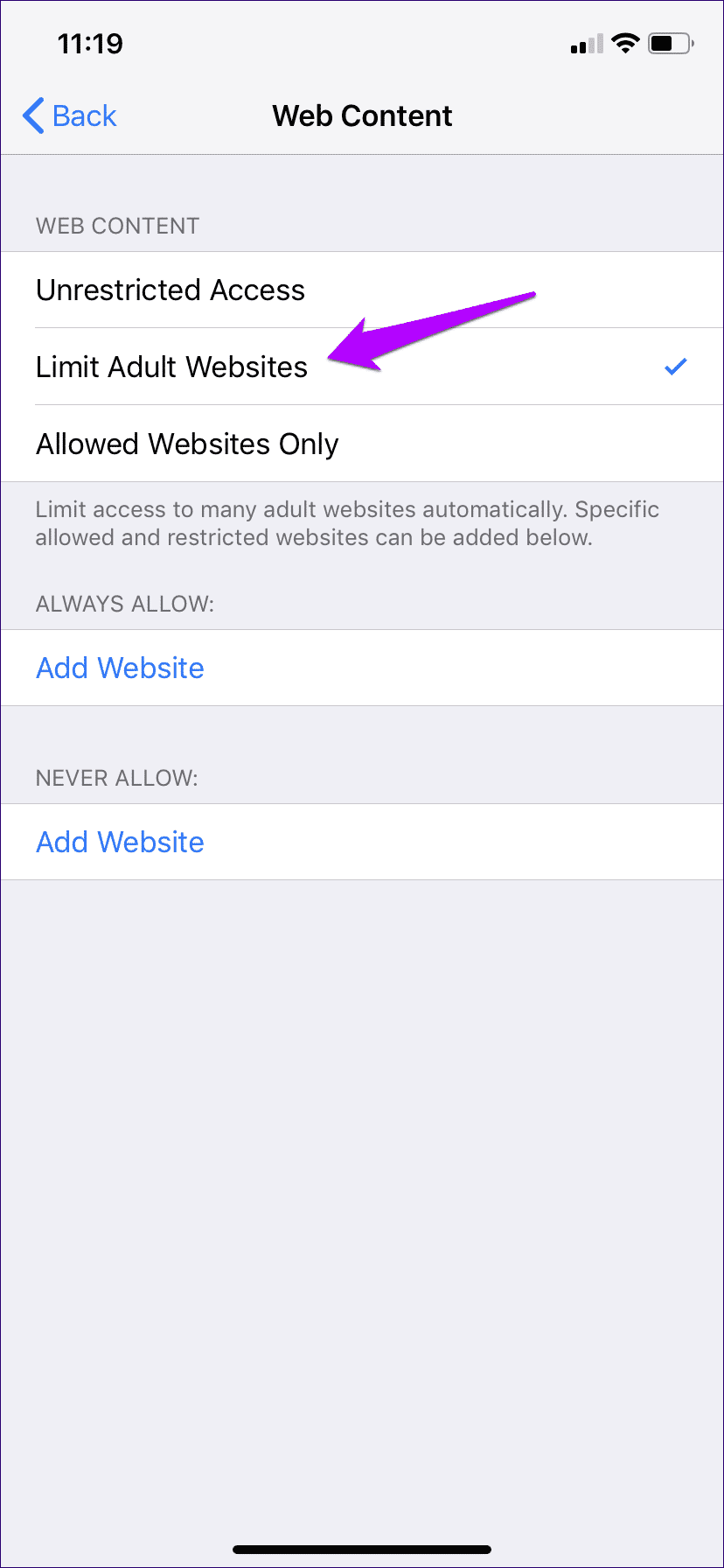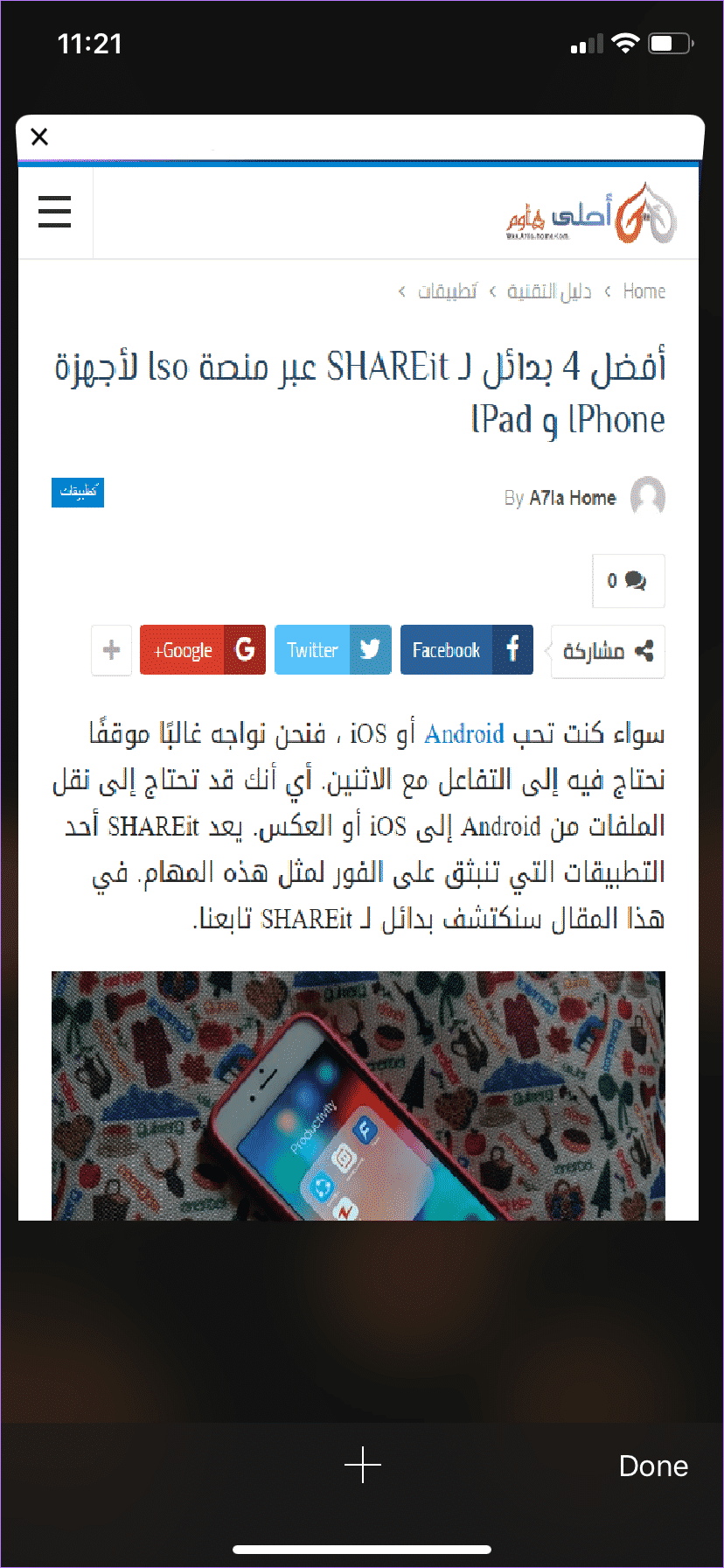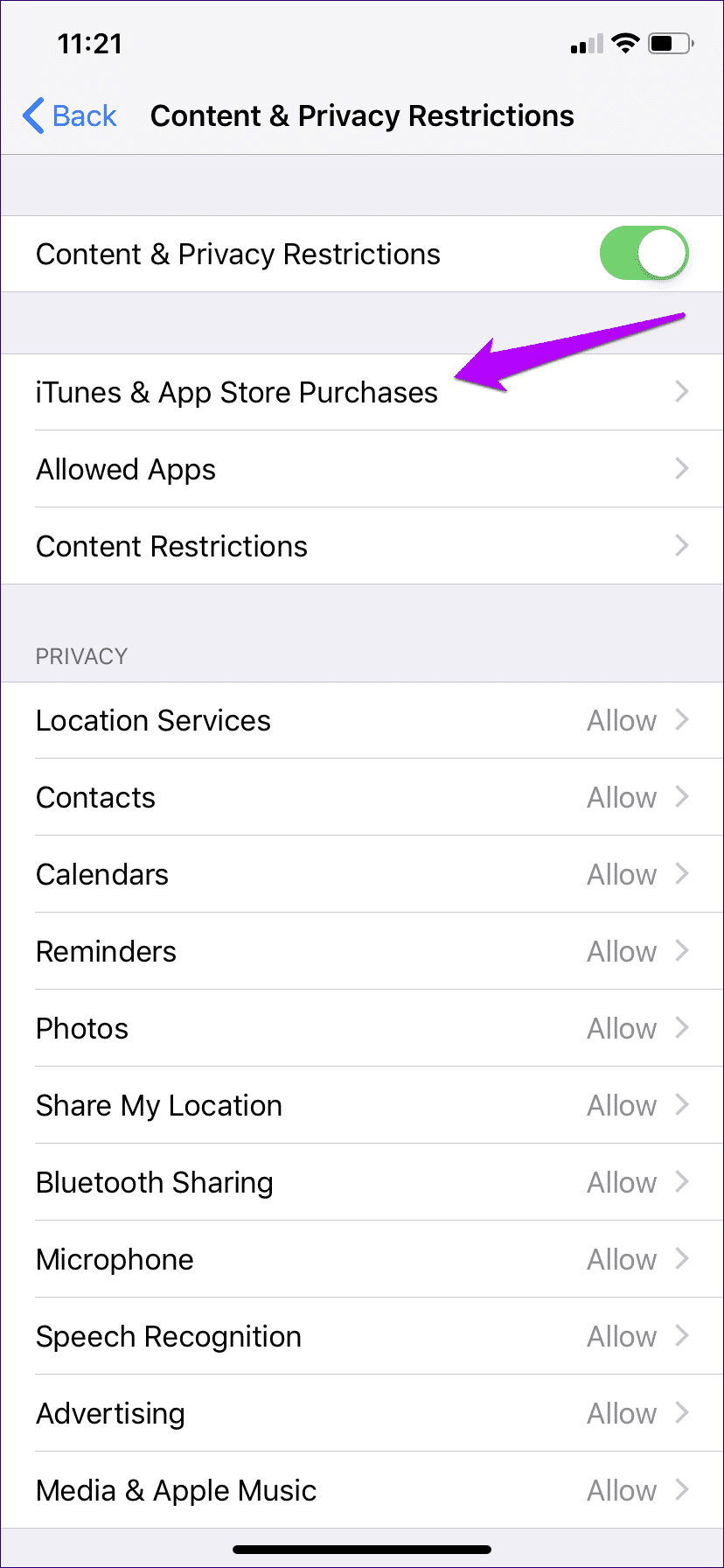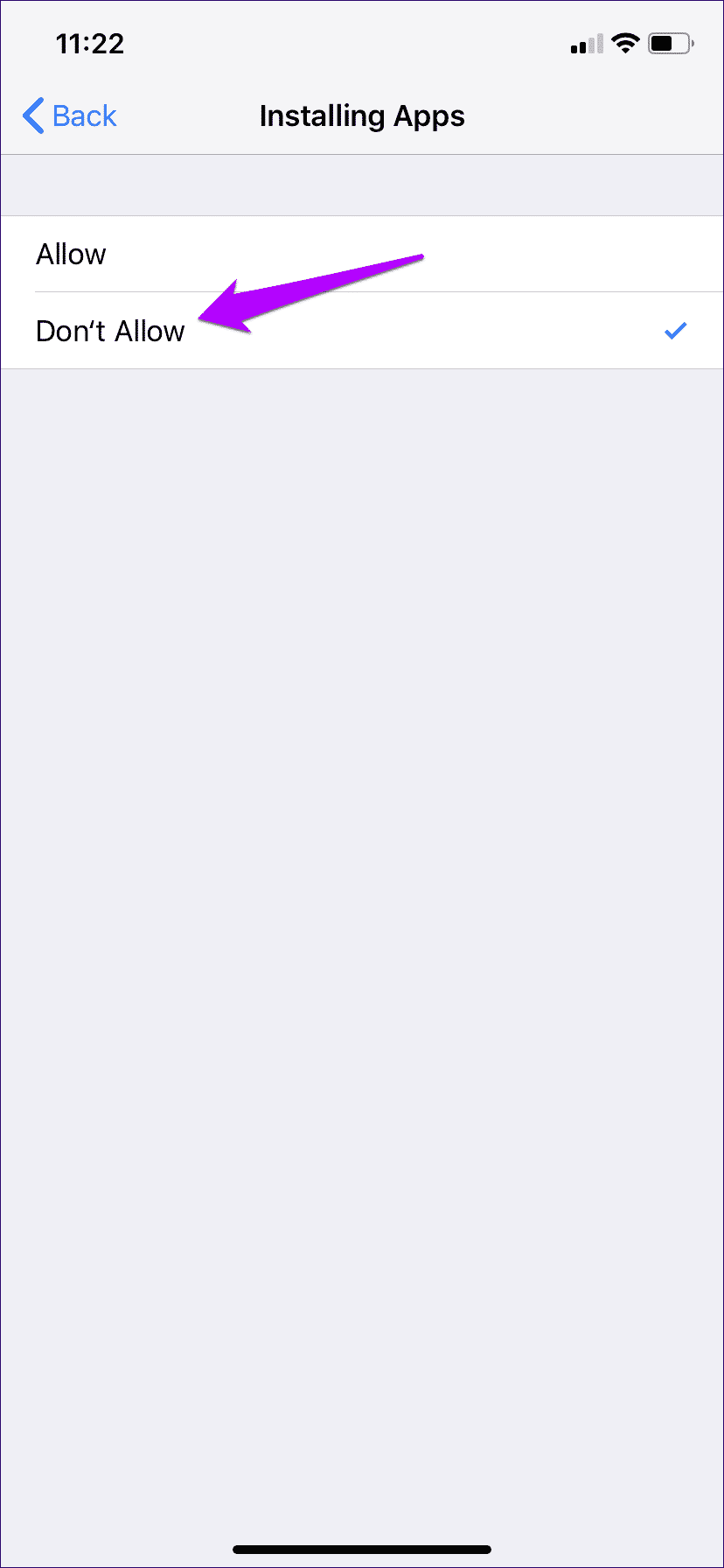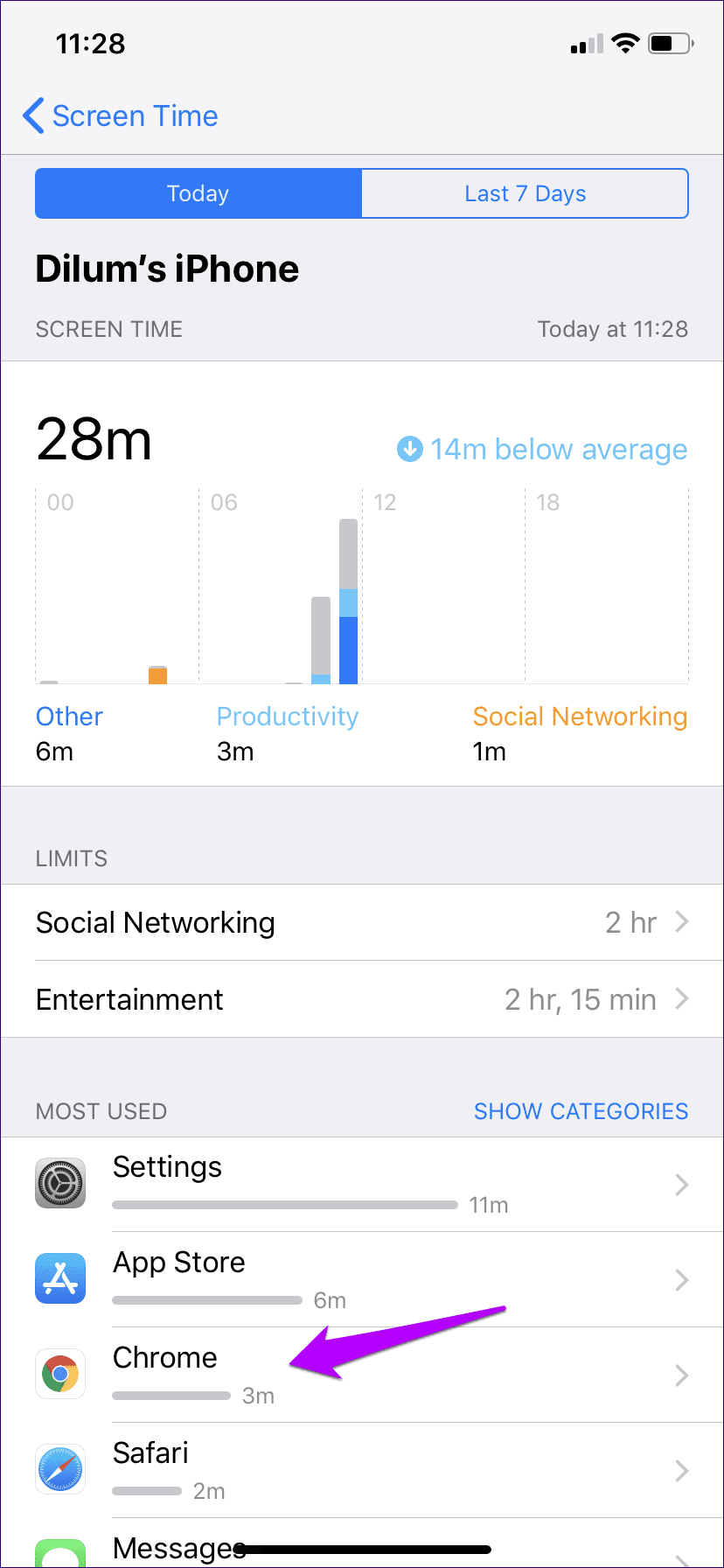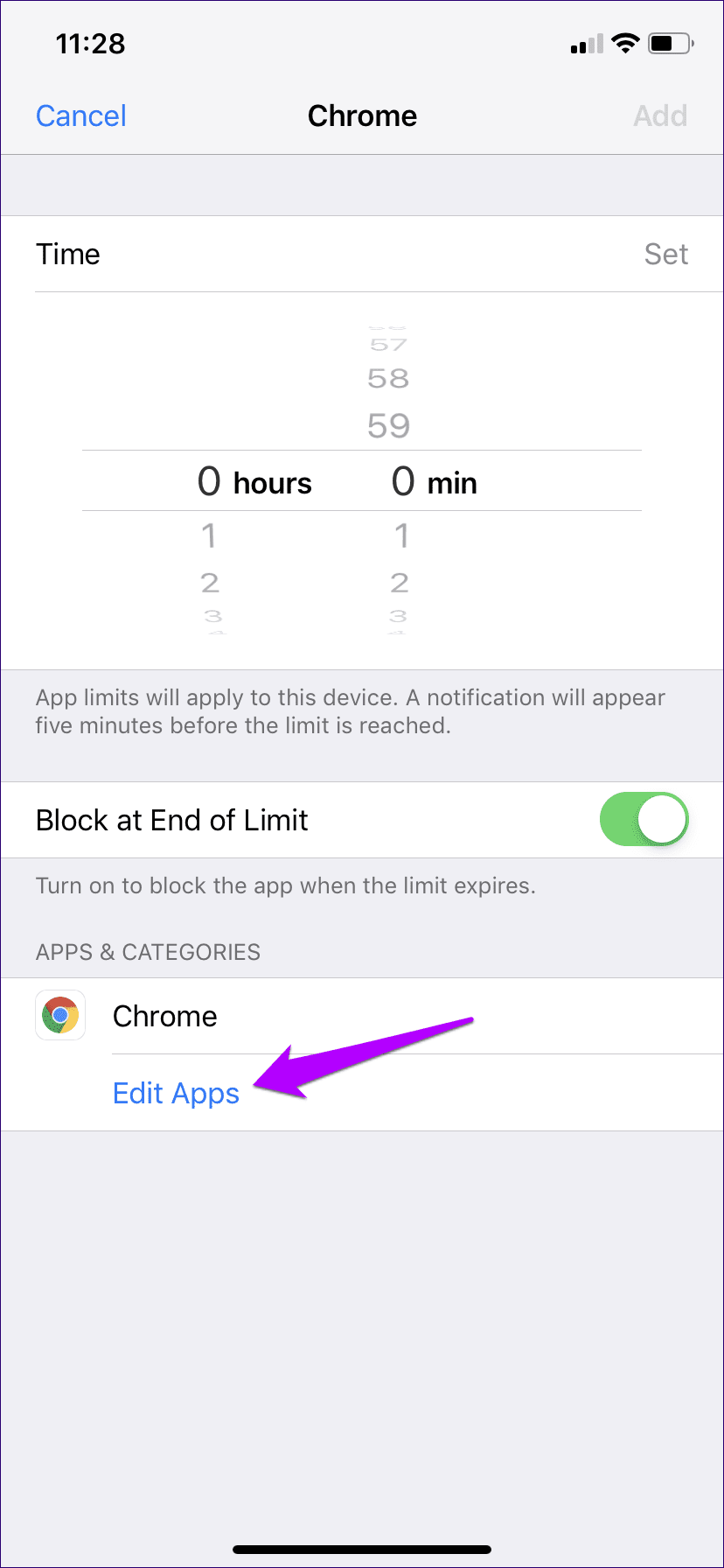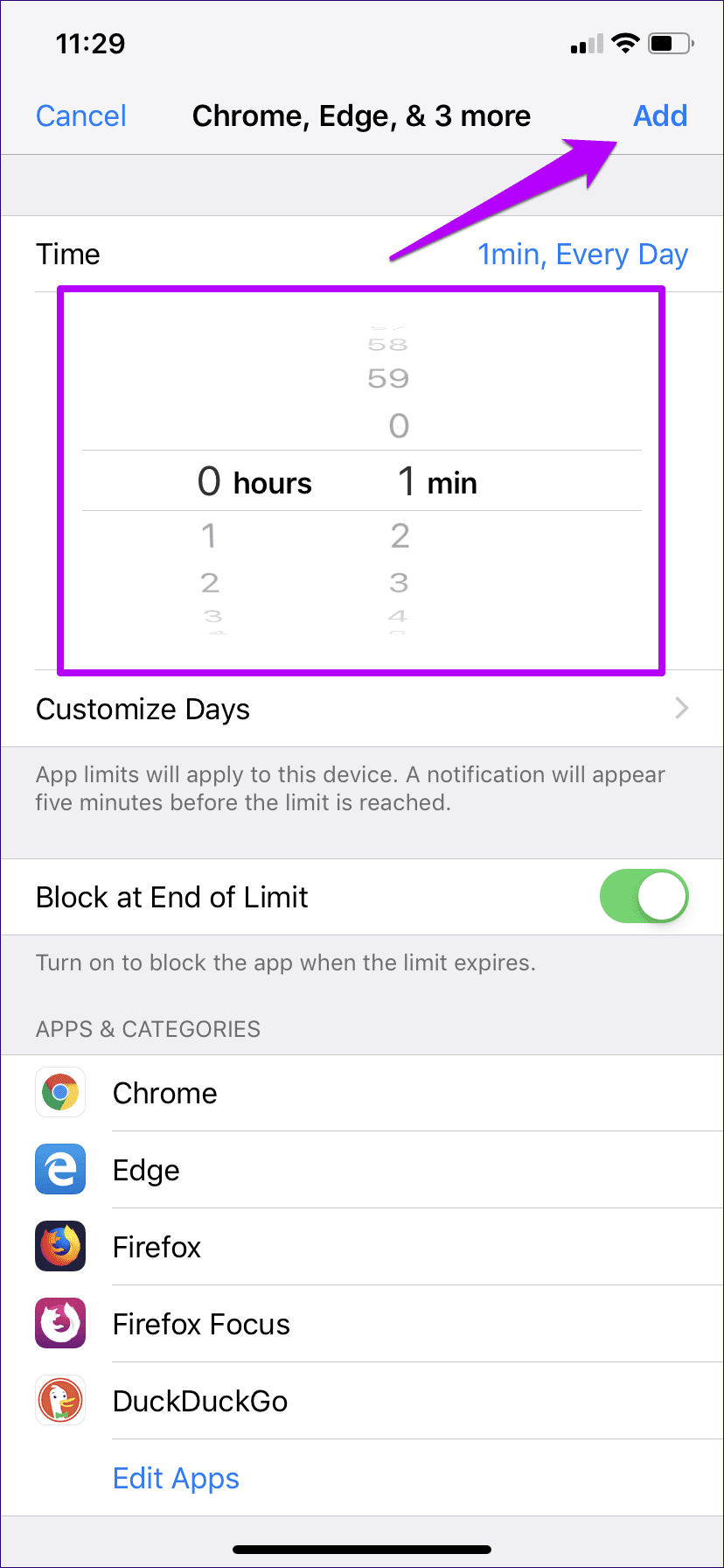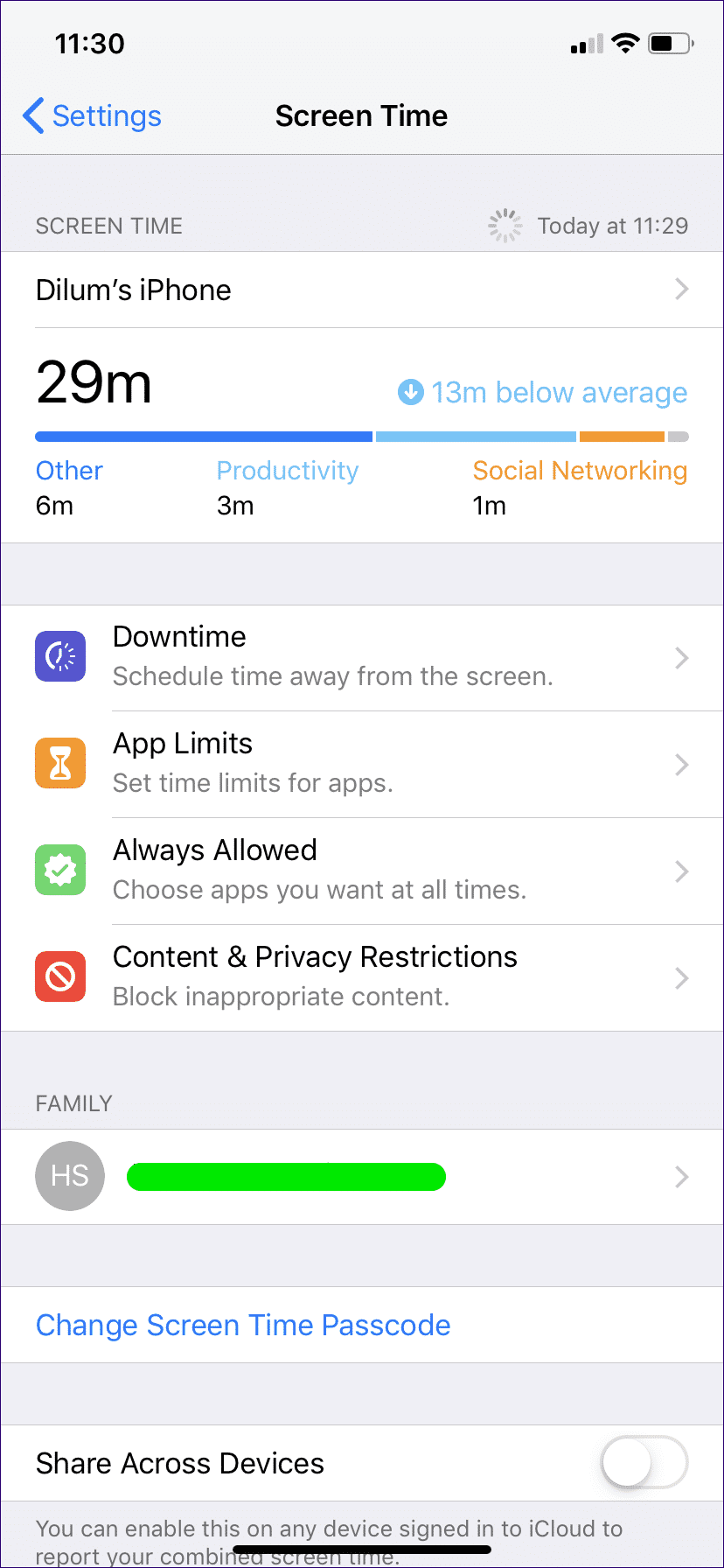iPhone의 Safari에서 개인 정보 보호 브라우징을 비활성화하는 방법
iPhone을 다른 사람에게 양도할 때 그 사람이 iPhone을 어떻게 사용할 계획인지 아는 것이 가장 좋습니다. 이것은 특히 인터넷 서핑과 관련하여 귀하의 관심사이며 이러한 상황에 처한 자녀가 있는 경우에는 더욱 그렇습니다. 그리고 누워 끝 개인 브라우징 브라우징 활동을 기록하지 않는 Safari에서는 문제가 복잡해집니다.
다행히 여기에서 스크린 타임이 등장합니다. 이를 통해 Safari에서 비공개 브라우징 모드를 매우 쉽게 비활성화할 수 있습니다. 그럼 확인해 봅시다. 하지만 거기에서 멈추지 않고 방법도 찾을 수 있습니다. 을 예방하기 위해 제한을 우회하는 타사 브라우저 사용.
비공개 브라우징 차단
Screen Time은 놀라운 기능 세트를 제공합니다. 애플리케이션 사용을 모니터링하려면 iPhone에서 제어할 수 있습니다. 기본 제공 콘텐츠 및 개인 정보 보호 제한을 통해 기본 iOS 앱의 다양한 기능에 제한을 둘 수 있습니다. 이 경우 웹 콘텐츠 컨트롤을 사용하여 Safari에서 비공개 브라우징을 비활성화합니다.
- 참고: iOS 11 및 이전 버전에서 콘텐츠 제한은 설정 앱의 일반 > 제한에 있습니다.
단계1 : 설정 앱을 열고 화면 시간을 탭합니다.
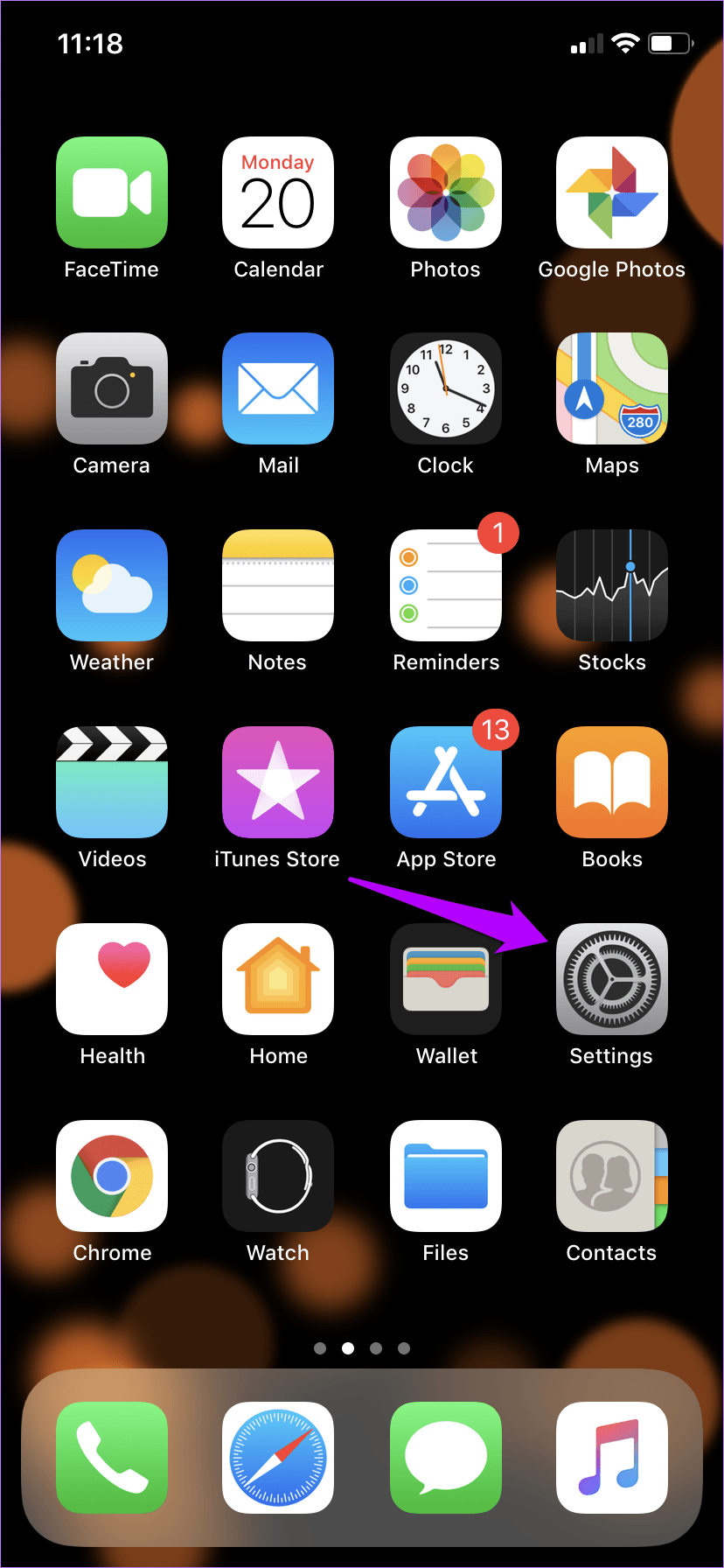
- 참고: 스크린샷을 처음 사용하는 경우 간단한 설정 과정을 거쳐야 합니다. 완료하는 데 몇 초밖에 걸리지 않습니다.
단계2 : 화면 시간 패널에서 콘텐츠 및 개인 정보 보호 제한 옵션을 클릭한 다음 콘텐츠 제한을 클릭합니다.
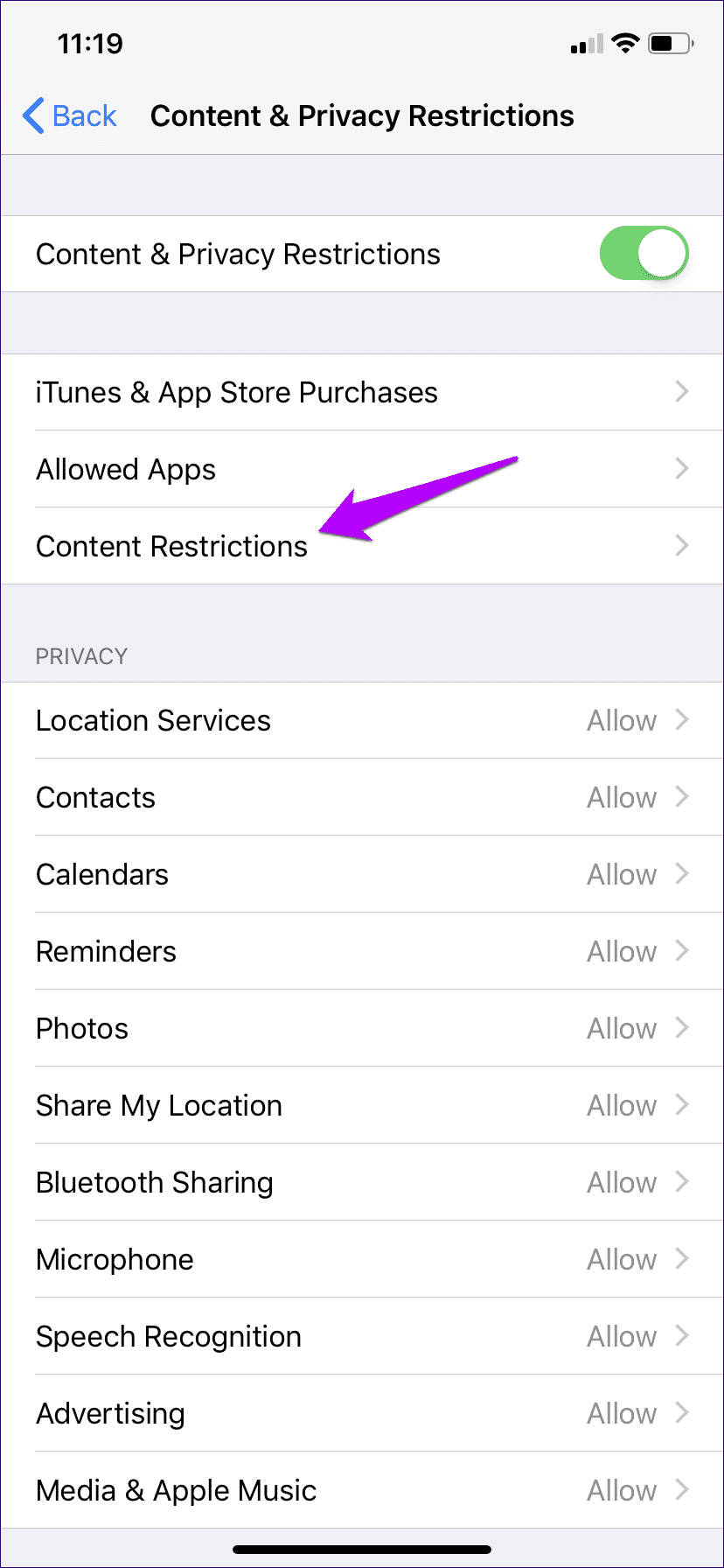
- 참고: 스크린 타임 암호를 아직 설정하지 않은 경우 다른 사람이 제한 사항을 수정하지 못하도록 설정하는 것을 고려하십시오. 그렇게 하려면 화면 시간 패널에서 화면 시간 암호 설정을 탭하십시오.
단계3 : 웹 콘텐츠를 클릭합니다. 다음 화면에서 성인 웹 사이트 제한을 누릅니다.
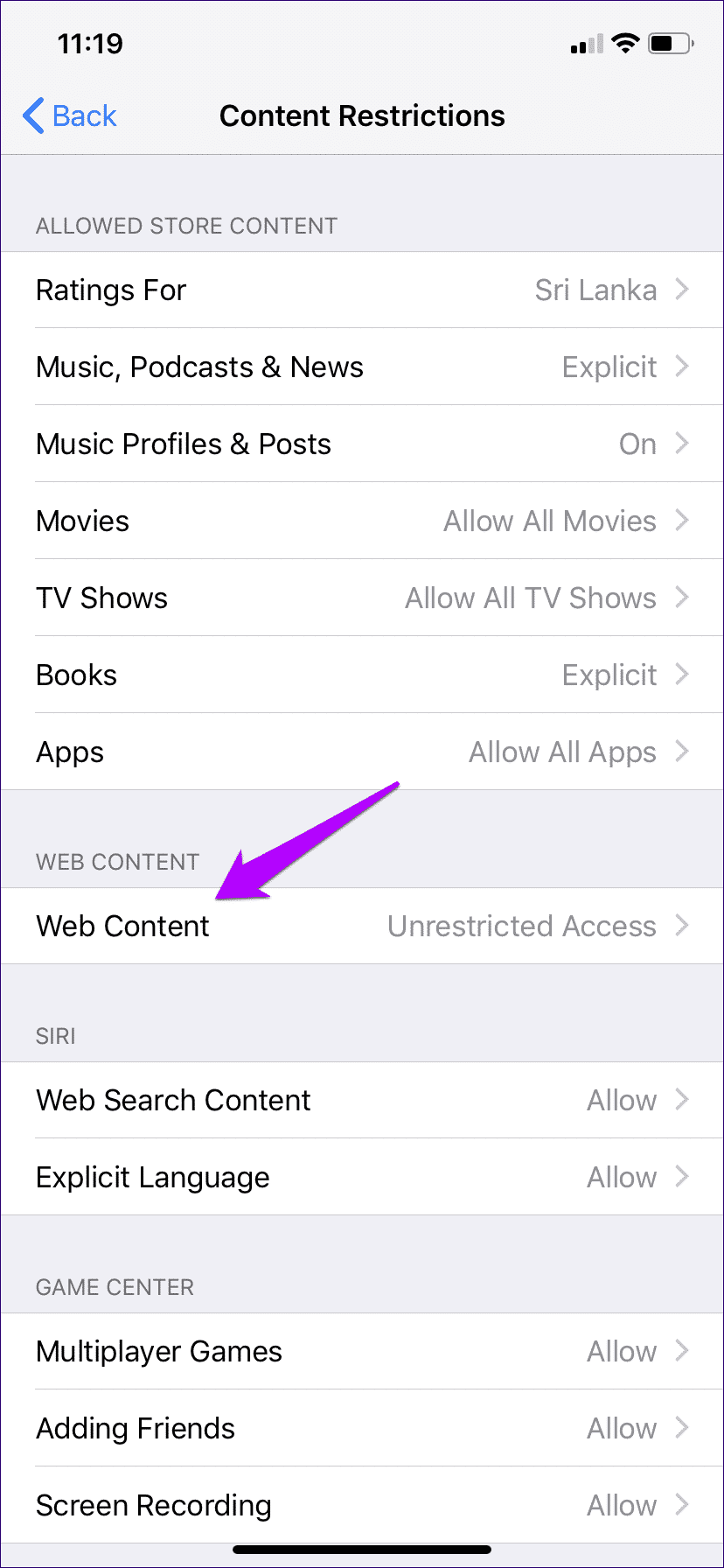
단계4 : Safari를 열고 탭을 불러오세요! 개인 브라우징 모드를 시작하는 옵션이 더 이상 표시되지 않습니다.
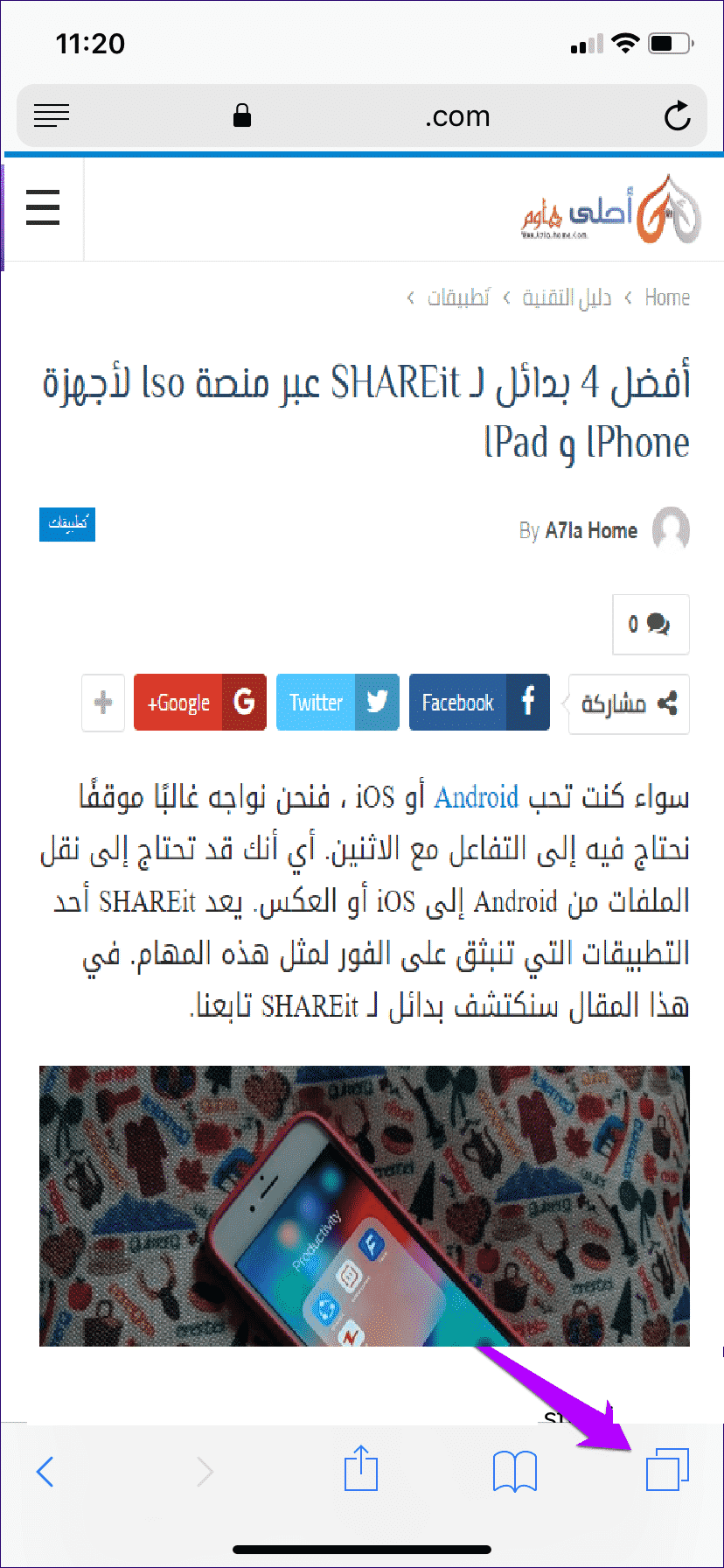
그러나 웹 콘텐츠 컨트롤은 성인 콘텐츠가 포함된 모든 웹사이트도 차단합니다. 하지만 기기를 자녀에게 물려줄 생각이라면 이 보너스를 고려해 보십시오.
화면 시간을 사용하여 타사 앱을 제한하는 방법
Safari에서 사생활 보호 브라우징 모드를 아주 쉽게 비활성화할 수 있지만 화면 시간 제한은 Chrome의 시크릿 모드와 같은 타사 웹 브라우저의 개인 정보 보호 모드에 동일한 영향을 미치지 않습니다. 따라서 다른 사람이 App Store에서 다른 브라우저를 다운로드하여 대신 익명으로 탐색하는 데 사용할 수 있습니다.
다시, 저장상영 시간" 오늘. 즉, App Store에서 다운로드를 제한할 수 있습니다.
단계1 : 스크린 타임 패널에서 개인 정보 및 콘텐츠 제한을 누른 다음 iTunes 및 App Store 구입을 누릅니다.
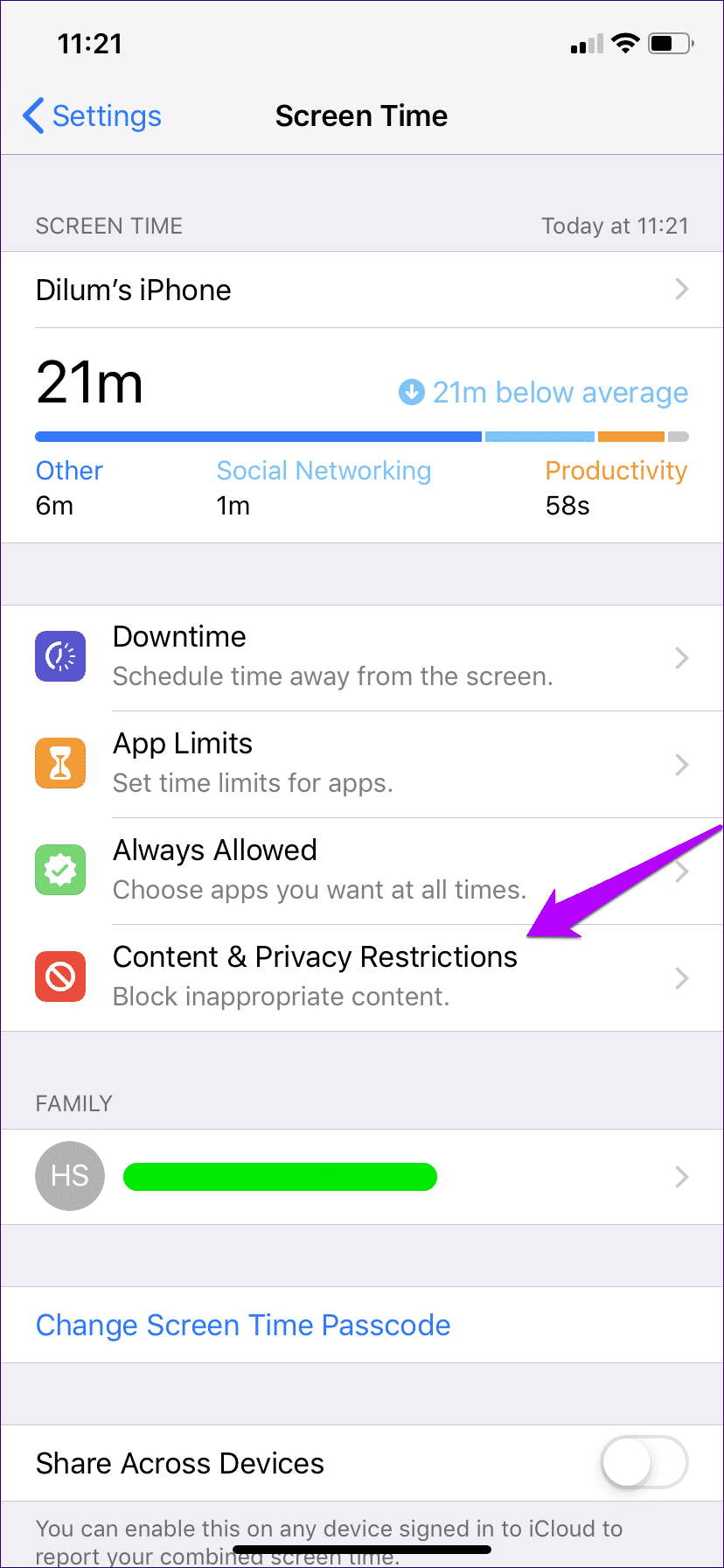
단계2 : 앱 설치를 탭한 다음 허용 안 함을 탭합니다.
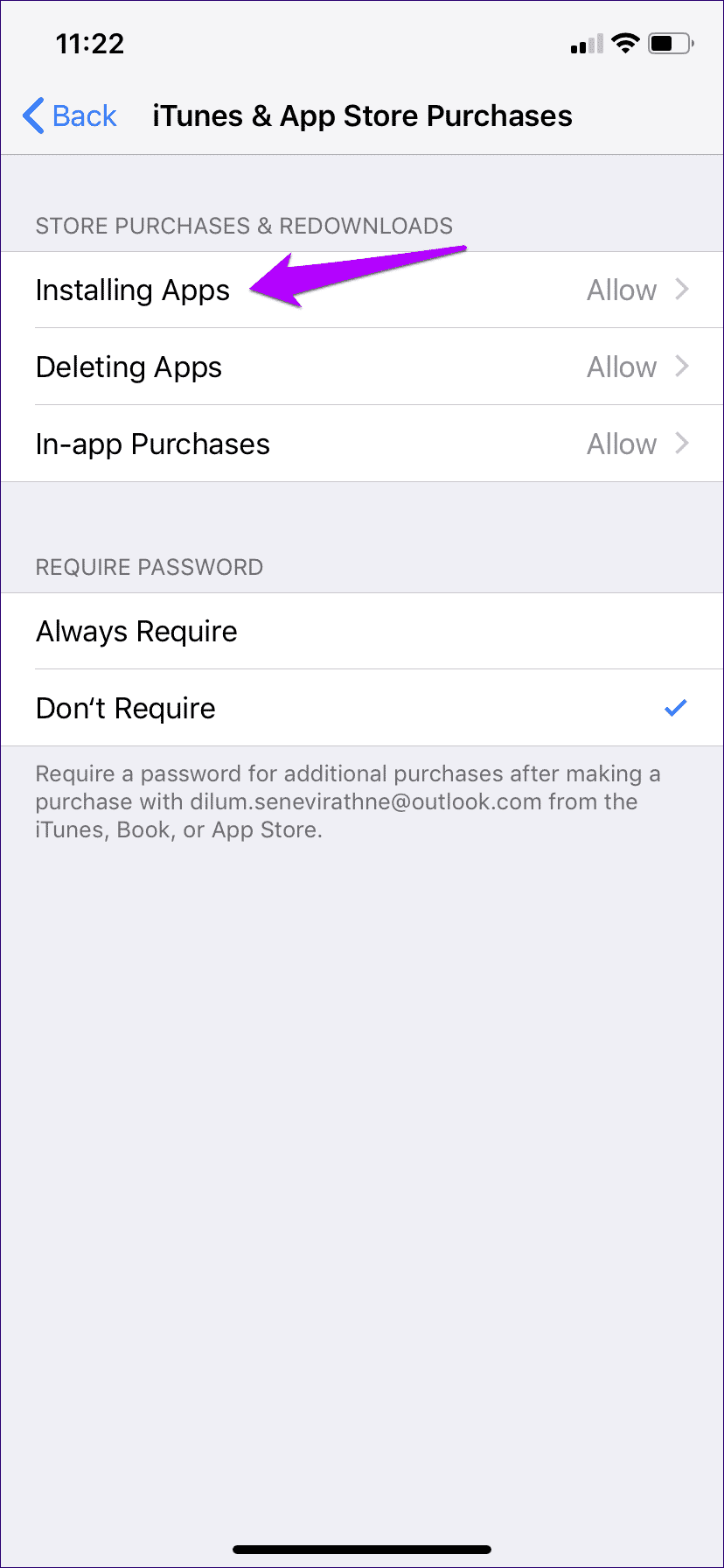
이거 야. App Store 다운로드는 더 이상 불가능합니다. 자신만의 앱을 다운로드하고 싶을 때마다 제한을 해제하는 것을 잊지 마십시오.
화면 시간을 사용하여 타사 앱을 차단하는 방법
타사 브라우저 또는 그 중 여러 개가 iPhone에 이미 설치되어 있는 경우 다른 사람이 익명으로 탐색하는 것을 방지하기 위해 브라우저를 제거할 필요가 없습니다. 화면 시간 제한 기능을 사용하면 쉽게 할 수 있습니다. 별도의 애플리케이션 클래스 생성 그리고 이러한 응용 프로그램의 사용을 제한하는 최소 시간을 부과하십시오.
단계1 : 화면 시간 패널에서 기기 이름을 탭합니다. 다음 화면의 자주 사용 섹션 하단에서 차단할 브라우저를 선택합니다.
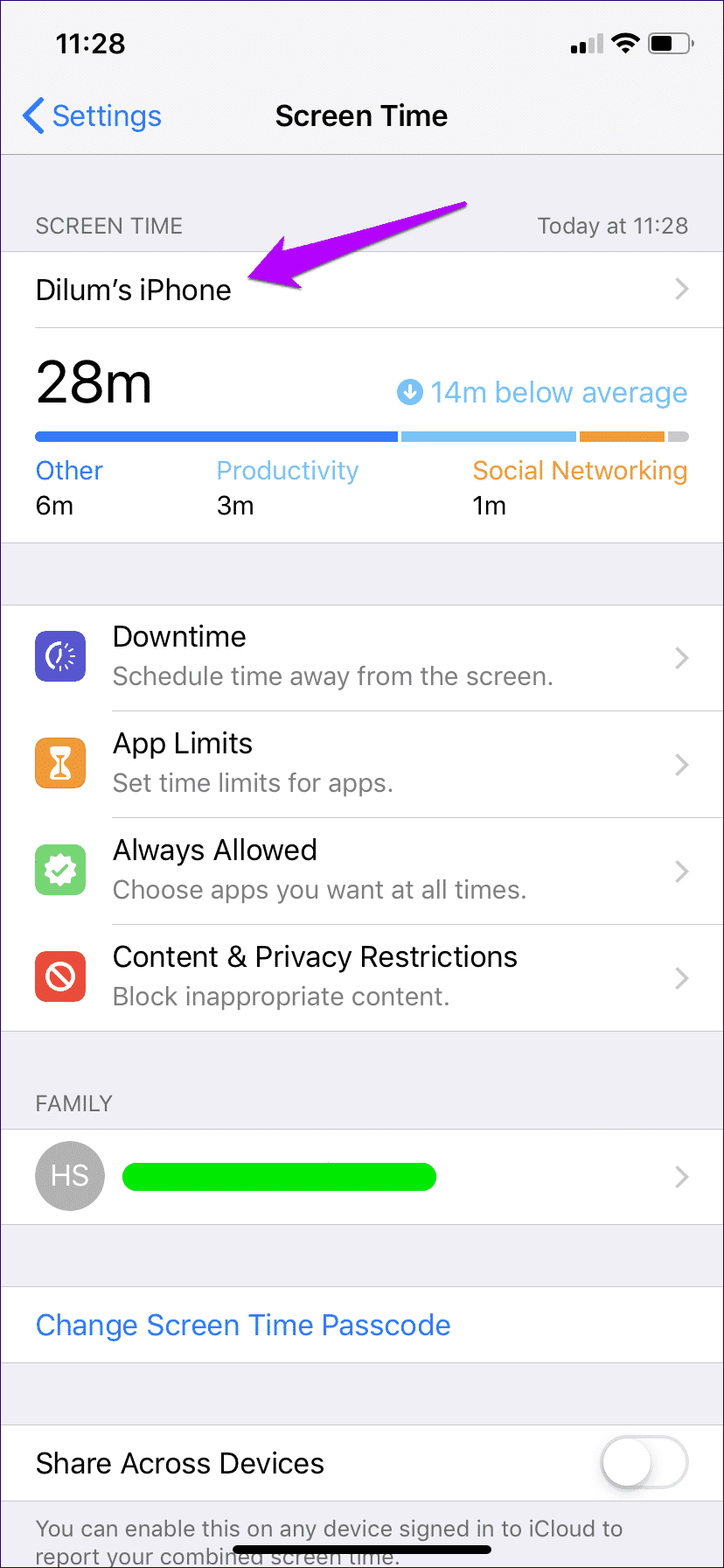
- 참고: 나열된 타사 웹 브라우저가 표시되지 않으면 지난 7일 탭으로 전환하거나 브라우저를 잠시 사용한 다음 화면 시간에서 동일한 메뉴로 돌아갑니다.
단계2 : 제한 추가를 누른 다음 앱 편집을 누릅니다.
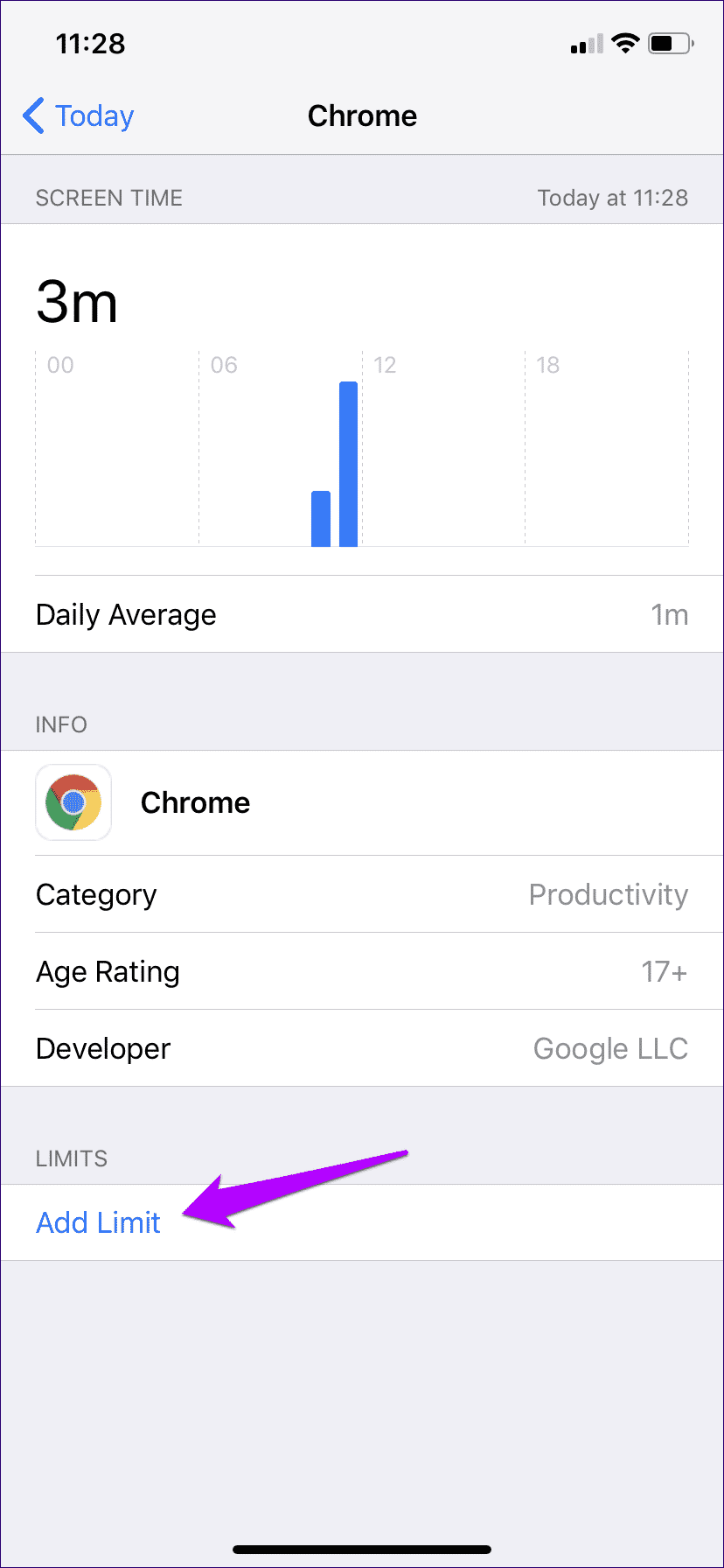
단계3 : iPhone에서 모든 타사 브라우저를 선택한 다음 추가를 누릅니다. 그런 다음 최소 XNUMX분을 선택한 다음 추가를 클릭합니다.
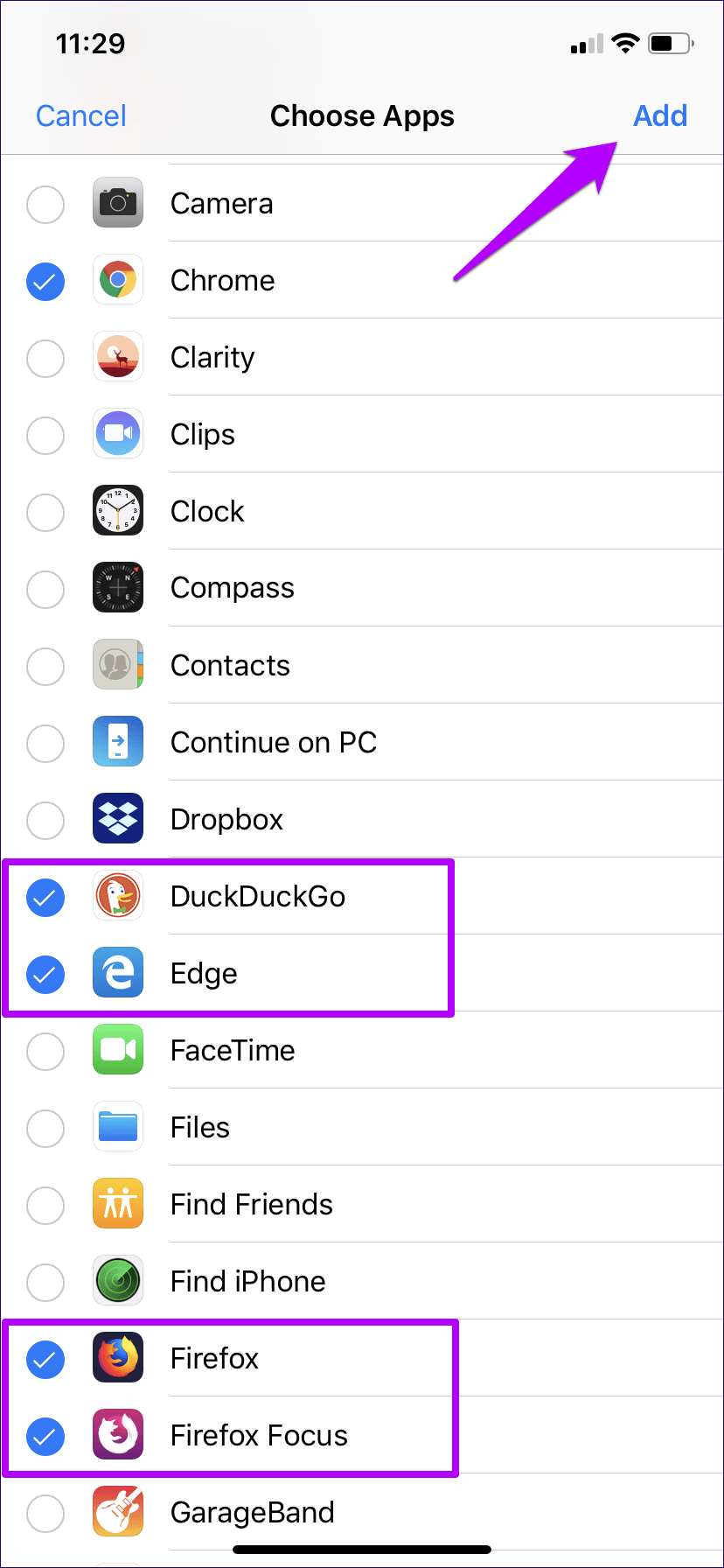
모든 타사 웹 브라우저는 사용 XNUMX분 후에 iPhone에서 차단됩니다. 브라우저를 차단하는 가장 매끄러운(또는 가장 결함이 있는) 방법은 아니지만 브라우저를 완전히 제거하지 않는 한 할 수 있는 최선의 방법입니다.
부과된 시간 제한을 편집하거나 제거하려면 화면 시간 패널로 이동하고 응용 프로그램 제한을 누른 다음 방금 생성한 범주를 누릅니다.
원격 관리
자녀에게 iPhone 또는 iPad가 있는 경우 위의 제한 사항을 적용하기 위해 장치와 물리적으로 상호 작용하는 수고를 겪을 필요가 없습니다. 또는 iOS 기기의 편안함에서 바로 할 수 있습니다.
아직 추가하지 않은 경우 가족 공유 기능(설정 앱 내 프로필 아래에 나열됨)을 사용하여 자녀의 계정을 iPhone에 추가하면 화면 시간 패널 아래에 나타납니다.
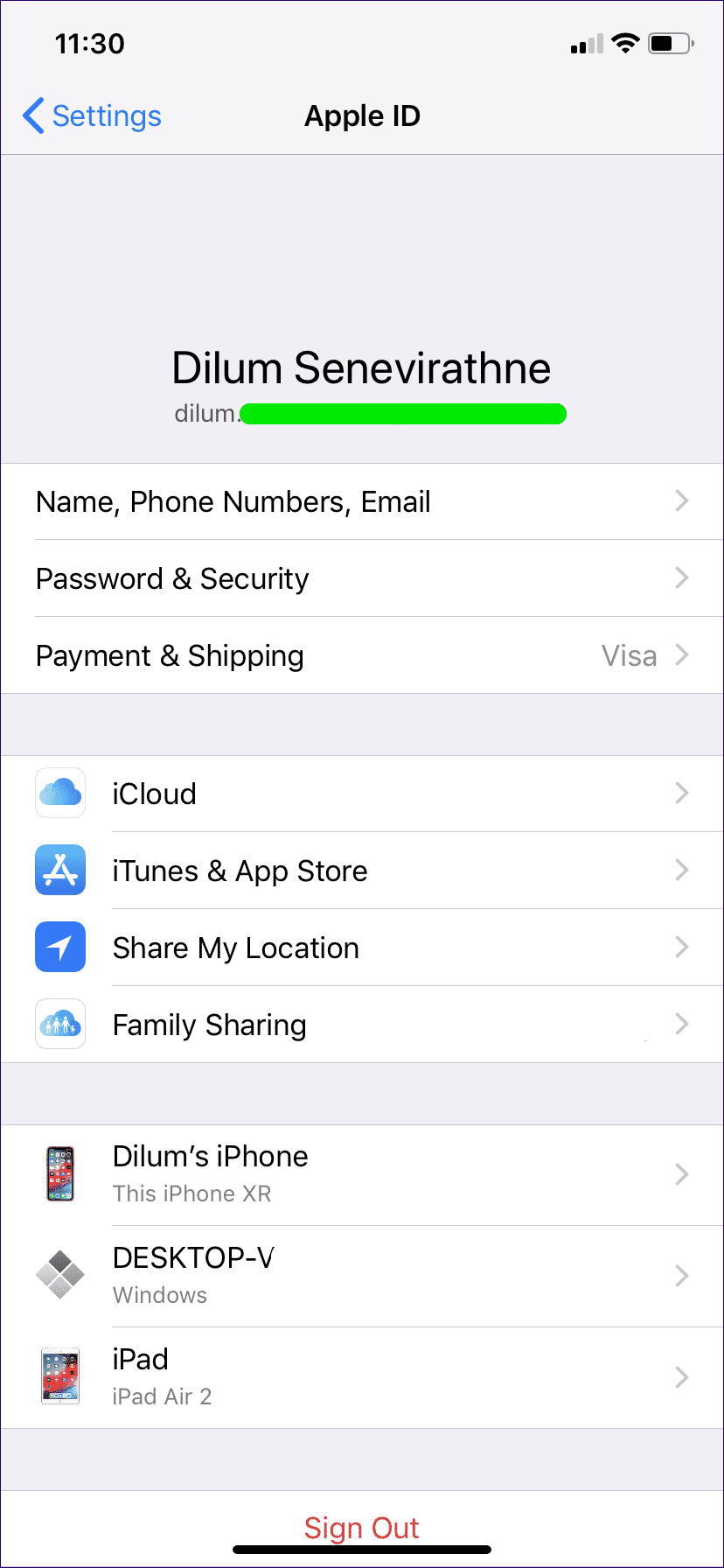
제한 사항을 추가하는 문제입니다. 화면 시간 컨트롤의 레이아웃은 기기의 레이아웃과 비슷하므로 문제를 파악하는 데 문제가 없을 것입니다.
프라이버시는 좋지만...항상 그렇지는 않습니다
개인 정보를 유지하는 것은 좋은 일이며 Safari의 개인 정보 보호 브라우징 모드는 이를 위해 설계되었습니다. 그러나 기기를 다른 사람과 공유하거나 자녀의 활동을 추적할 때 기기가 무엇을 사용하는지 아는 것이 종종 더 중요합니다. 고맙게도 Screen Time은 이러한 걱정을 덜어줍니다. 칭찬해, 애플!